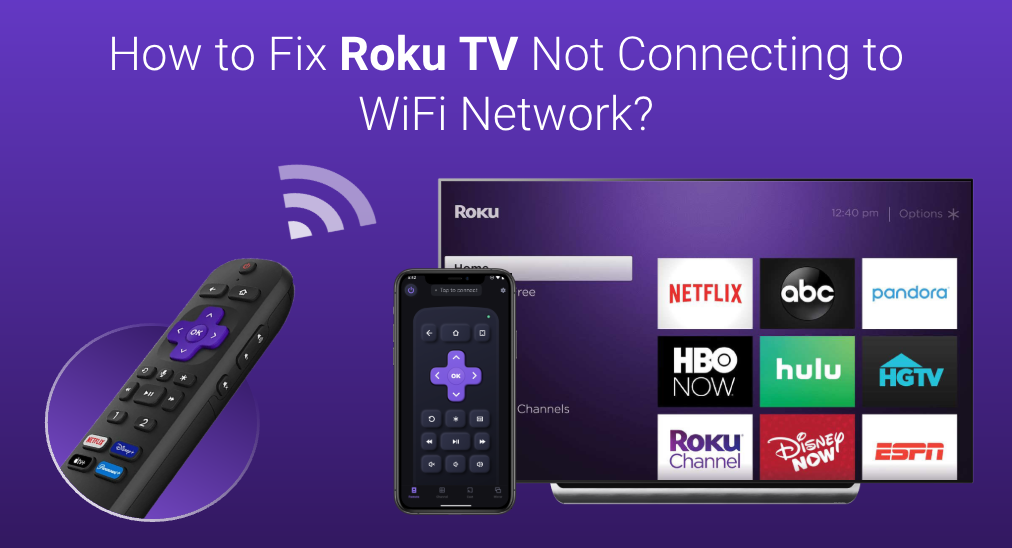
Sin una conexión a la red inalámbrica, tu experiencia con Roku TV podría ser un poco desagradable porque no hay acceso a todo el contenido en el televisor. Por lo tanto, solucionar el problema de que el Roku TV no se conecte a WiFi es una tarea urgente. La publicación analiza las posibles razones del problema de que el Roku TV no se conecte a WiFi y te ofrece 9 soluciones para solucionarlo. Por favor, inténtalas una por una hasta que el problema se resuelva.
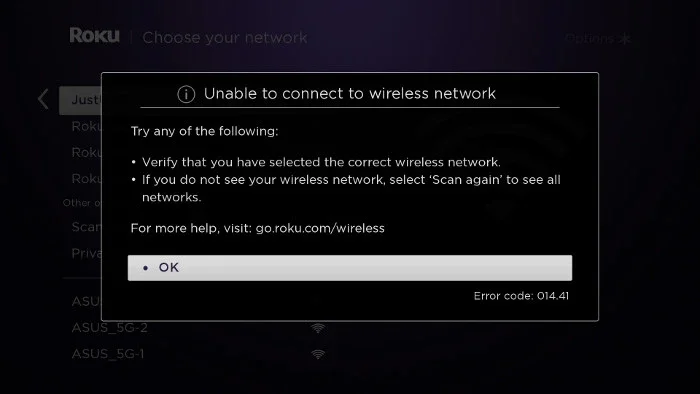
Razones por las que el Roku TV no se conecta al WiFi
¿Por qué mi Roku TV no se conecta al WiFi? Hay varias razones para este problema, desde contraseñas incorrectas o no coincidentes hasta cortes de energía o del router, desde dispositivos adicionales consumiendo el ancho de banda del WiFi hasta cables sueltos, desde señales de WiFi débiles hasta un Roku TV mal funcionando.
¿Cómo impiden estas razones que Roku TV se conecte a una red inalámbrica? Consulta las explicaciones adicionales a continuación.
Contraseñas incorrectas o no coincidentes: la contraseña que ingresaste no es correcta, como letras mayúsculas y minúsculas mezcladas, o la contraseña no es una para la red inalámbrica que has seleccionado. En estos dos casos, Roku TV no puede conectarse a la red WiFi.
Potencia o. enrutador interrupciones: Esta razón no es difícil de comprender. Un router envía señales WiFi cuando está conectado a una fuente de energía. En otras palabras, si el router pierde su conexión con la fuente de energía abruptamente, la conexión WiFi falla en el Roku TV.
Dispositivos adicionales consumiendo ancho de banda WiFi: si muchos de tus dispositivos domésticos comparten el mismo dispositivo de red, el ancho de banda de WiFi podría agotarse por estos dispositivos, no queda extra para Roku TV, y la conexión de red falla.
Señales de WiFi deficientes: señales de red inalámbrica más débiles conducen a un Roku TV más alejado del enrutador, provocando un error de conexión.
Mal funcionamiento de Roku TV: Un televisor Roku defectuoso podría negarse a conectarse a una red inalámbrica por alguna razón.
Basado en las razones mencionadas anteriormente, hay algunas soluciones comunes, que incluyen verificar la conexión a internet, reiniciar el router, y así sucesivamente. La guía paso a paso para cada solución se muestra a continuación. Desplázate hacia abajo ahora.
Índice de Contenidos
Corrección 1. Revisa la Contraseña de la Red
Primero, verifica si la contraseña que ingresaste es correcta o coincide con la red inalámbrica que elegiste. Para hacerlo, simplemente intenta configurar una conexión de red nuevamente en tu Roku TV, y durante el proceso de conexión, presta atención a la red inalámbrica que eliges y a las mayúsculas y minúsculas de la contraseña.
Ir a Hogar > Configuraciones > Red > Establecer Conexión > Inalámbrico. Luego, elige tu red de la lista e ingresa la contraseña (ten cuidado). Finalmente, selecciona la Conectar opción.
Si no hay ningún error con la contraseña que ingresaste pero tu Roku TV aún no puede conectarse a tu red WiFi, por favor procede a la siguiente solución.
Corrección 2. Desconecta dispositivos adicionales de la red WiFi.
Si ha conectado muchos dispositivos a la red WiFi a la que su Roku TV intenta conectarse, desconéctelos por un tiempo para liberar el ancho de banda WiFi que utilizará Roku TV.
Luego, siga los pasos mencionados en la primera solución nuevamente y vea si se puede establecer una conexión de red inalámbrica en su Roku TV. Si falla nuevamente, no se preocupe. Al menos ha descartado otra razón común por la que el Roku TV no se conecta al WiFi. Para averiguar el verdadero culpable detrás del problema, continúe intentando la siguiente solución.
Corrección 3. Revisa la Conexión a Internet
Si el logotipo de conexión WiFi aparece en tu Roku TV pero el televisor sigue mostrando el error de conexión de red, necesitas verificar la conexión a internet ahora mismo. El proceso de verificación se detalla a continuación.
Passo 1. En la pantalla de inicio del TV, presiona el flecha izquierda presione el botón en el control remoto de Roku para mostrar el menú lateral.
Passo 2. Presiona el flecha derecha botón en el control remoto para ir a Configuraciones > Red.
Passo 3. En la página de Red, elige la Acerca de Opción y verifique si se muestran los detalles de la conexión de red, incluyendo el tipo de conexión, detalles de IP y MAC, fuerza de la señal, canal inalámbrico y velocidad de descarga. Si no hay tal información, significa que el televisor no está conectado a internet. Por favor, pase a la siguiente solución.
Passo 4. Si su Roku TV está conectada a internet según la página Acerca de, entonces active la Comprueba la conexión Herramienta en la página de red y espera a que finalice el proceso de comprobación.
Passo 5. Consulte la información en la ventana emergente, incluido el estado de la conexión de red, el estado de la conexión a Internet y la señal o velocidad de Internet.
Passo 6. Si la señal o velocidad es aceptable, intenta reproducir contenido a través de una aplicación de streaming y verifica si la reproducción es fluida.
Corrección 4. Acercar el router, el módem y el Roku TV.
Las señales débiles de WiFi deben ser culpadas por la falta de conexión del Roku TV al WiFi. Para mejorar las señales de WiFi, intenta mover tu enrutador y módem más cerca de tu Roku TV o mover tu Roku TV más cerca del enrutador y módem.
Además de acortar la distancia entre estos dispositivos, verifica si tu enrutador está colocado en uno de los siguientes casos. Si es así, haz un cambio para evitar interferencias de señal.
- No coloques tu router en un espacio cerrado como un armario o un closet.
- No coloques tu router cerca de objetos metálicos grandes como refrigeradores.
Ahora prueba si tu Roku TV puede conectarse a una red WiFi o no.
Corrección 5. Reinicia tu router y módem WiFi.
Si ha realizado los pasos de solución de problemas anteriores y su Roku TV aún tiene un problema de conexión a la red WiFi, podría haber algo mal con la red, el router o el módem.
Los routers y módems tienen una placa base, memoria, CPU y software para funcionar correctamente. Sin embargo, estos componentes fácilmente desencadenan problemas de vez en cuando por una variedad de razones. Para eliminar estos problemas, realiza un reinicio, lo cual podría refrescar el proceso en ejecución y limpiar el caché.
Por lo tanto, reinicia tu enrutador WiFi y módem ahora mismo y puedes consultar el siguiente tutorial.
Passo 1. Desenchufa el router y el módem de la fuente de alimentación.
Passo 2. Espere al menos 15 seconds. Esto es bastante importante, y un tiempo más prolongado es mejor porque algo de electricidad todavía podría permanecer en los capacitores de la fuente de alimentación.
Passo 3. Conecte el módem de nuevo al tomacorriente, espere de 1 a 2 minutos y encienda el enrutador.
Passo 4. Espere a que todas las luces del panel de su módem se vuelvan verdes. Ahora intente conectar su Roku TV a la red WiFi nuevamente.
¿El proceso de conexión a la red se realiza sin problemas? Si es así, buena suerte; si no, continúa con las soluciones para que el Roku TV no se conecte automáticamente al WiFi.
Corrección 6. Reinicia tu Roku TV
Ahora continúe realizando un reinicio en su Roku TV. Al igual que la solución anterior, un reinicio puede eliminar datos no deseados y resolver el problema de conexión de red.
Solo se requieren unos pocos pasos para reiniciar Roku TV. Ve a Configuraciones > System > Reinicio del Sistema > Restart y presione el OK Presiona el botón en tu control remoto de Roku para confirmar tu selección.
Espere a que su Roku TV se reinicie y vuelva a intentar conectarla a su red WiFi.
Corrección 7. Actualiza tu Roku TV
Un sistema de TV obsoleto también puede provocar el problema de que el Roku TV no se conecte automáticamente al WiFi. Por lo tanto, asegúrate de que tu sistema de Roku TV esté actualizado.
Passo 1. Presiona el hogar botón en tu control remoto de Roku.
Passo 2. Ve al camino: Configuraciones > System > Actualización del Sistema.
Passo 3. Elige el Compruebe Ahora opción y espere el resultado de la verificación.
Si hay alguna actualización, tu Roku TV la descargará e instalará. Una vez que el proceso de actualización se complete, tu Roku TV se reiniciará automáticamente. Después de eso, verifica si el problema de conexión a la red desaparecerá.
Corrección 8. Conecta un Cable Ethernet a Roku
Tal vez sea el momento de probar una conexión de red por cable si tienes un cable Ethernet. En comparación con una conexión de red inalámbrica, una conexión por cable proporciona señales de red mejores y más estables, y la transmisión será más fluida.
Aquí está cómo conectar un Roku TV a una red utilizando un cable Ethernet.
Passo 1. Localice el puerto de entrada de internet en la parte trasera de su Roku TV y conecte un extremo del cable Ethernet en el puerto.
Passo 2. Enchufa el otro extremo del cable en tu router.
Passo 3. Mira tu pantalla de TV y ve a la Red opción en el menú de configuración del televisor.
Passo 4. Elige el Cableado Opción. Tu Roku TV se conectará a tu red doméstica y a internet.
Corrección 9. Contacta con el Soporte de Roku
Si ninguna de las soluciones mencionadas anteriormente funciona, por favor contacte. Soporte de Roku Para obtener más ayuda con el problema, puede optar por tener un chat en línea con los técnicos de Roku o enviarles un correo electrónico.
Lectura recomendada: Cómo conectar un TCL Roku TV a WiFi sin un control remoto? [3 formas en 2023]
Cómo mejorar tu experiencia con Roku TV en segundos?
Si el problema de que el Roku TV no se conecta al WiFi se resuelve, eso es genial y puedes transmitir contenido. Para mejorar tu entretenimiento, puedes usar una aplicación de control remoto de Roku TV para controlar la transmisión.
The Control Remoto de Roku TV aplicación por BoostVision es un popular reemplazo del control remoto de Roku. Está diseñado con muchos botones de función útiles, como los botones de control de volumen, el botón de encendido y otros botones de función comunes. Un teclado en pantalla y un panel táctil también se pueden encontrar en la pantalla de inicio de la aplicación.
Descarga el Control Remoto para Roku TV
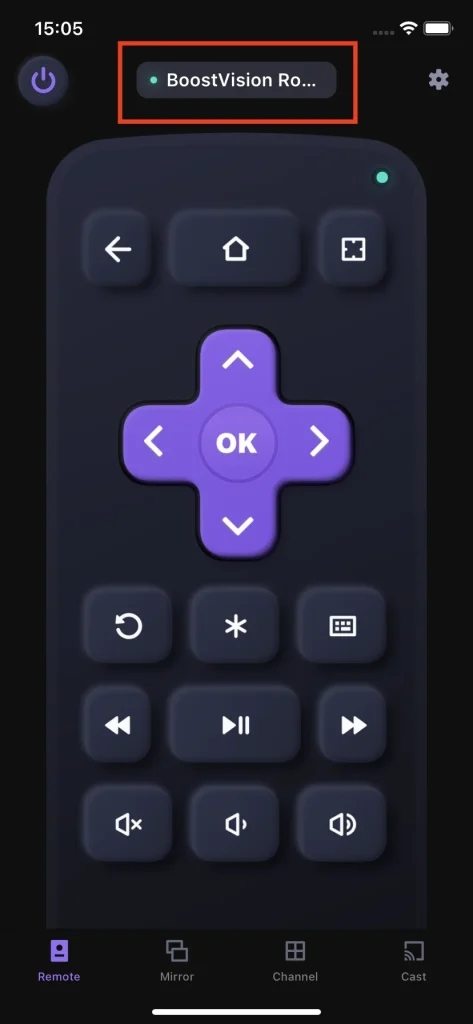
¿Cómo usar la aplicación del control remoto de Roku TV? Por favor, consulte. Mejor reemplazo de control remoto Roku | Cómo reemplazar un control remoto RokuCon la aplicación remota, ya no te preocuparás por El control remoto de Roku no funciona o falta.
Línea de fondo
¿Por qué mi Roku TV no se conecta a WiFi? Hay varias razones, incluyendo cortes de energía, señales WiFi débiles, etc. El hecho de que el Roku TV no se conecte a WiFi es un problema molesto, que te impide disfrutar del contenido en tu Roku TV. Pero no te preocupes. Esto no significa que no haya soluciones alternativas. Se han detallado 9 soluciones arriba y puedes probarlas una por una hasta que el problema se resuelva.
Roku TV no se conecta a WiFi FAQ
P: ¿Cómo vuelvo a conectar mi Roku a una nueva red WiFi?
Si estás utilizando una caja de Roku, necesitas:
- Enciende el televisor, conecta el dispositivo Roku al televisor y enciende el dispositivo Roku.
- En el televisor, cambie a la entrada que coincida con su conexión HDMI de Roku.
- Salga de la configuración de su TV y navegue hasta la pantalla de inicio de Roku.
- Ir a Configuraciones > Red > Inalámbrico (Wi-Fi) > Configurar nueva conexión Wi-Fi.
- Seleccione su red WiFi de la lista de redes disponibles e introduzca la contraseña de la red WiFi.
Si está utilizando un televisor Roku, simplemente realice los dos últimos pasos mostrados arriba.
P: ¿Cómo reinicio mi Roku?
Puedes reiniciar tu dispositivo Roku de dos formas diferentes. Cada una de ellas es fácil de realizar.
Forma 1. Desenchufa el dispositivo Roku y espera aproximadamente 2 minutos. antes de volver a enchufarlo.
Camino 2. En la página principal, seleccione Configuraciones > System > Reinicio del sistema > Restart.
P: ¿Restablecer mi televisor Roku eliminará todo?
Eso depende de si realizas un reinicio suave o un reinicio duro. Un reinicio suave funciona como un reinicio, y en el proceso, no se eliminará ningún dato. Sin embargo, un reinicio duro es lo opuesto. Eliminará todos los datos de tu Roku TV, incluyendo tu información de inicio de sesión, aplicaciones instaladas, etc., y devolverá la TV a un estado listo para la configuración inicial.








